Configurări de afișare pentru Mac
Potriviți gradul de iluminare cu cel din mediul înconjurător. Afișajul Retina 5K de pe iMac‑ul de 27 de inchi are capacitate True Tone. Tehnologia True Tone adaptează automat culoarea afișajului în funcție de lumina din mediul dvs. pentru o experiență de vizualizare mai naturală. Activați sau dezactivați opțiunea True Tone din panoul Afișaje din Preferințe sistem.
Utilizați un Desktop dinamic. Când utilizați o imagine Desktop dinamic, imaginea de pe desktop se modifică automat pentru a se potrivi cu momentul zilei din zona dvs. Faceți clic pe Desktop și screensaver în Preferințe sistem, faceți clic pe Desktop, apoi selectați o imagine pentru Desktop dinamic. Pentru ca ecranul să se schimbe în funcție de fusul dvs. orar, activați Servicii de localizare. Dacă serviciile de localizare sunt dezactivate, imaginea se schimbă în funcție de fusul orar specificat în preferințele Dată și oră.
Concentrați‑vă cu modul Întunecat. Puteți să utilizați o schemă de culori închise pentru desktop, bara de meniu, Dock și toate aplicațiile integrate de pe macOS. Conținutul iese în evidență, iar comenzile și ferestrele întunecate se pierd în fundal. Vizualizați textul alb pe un fundal negru în aplicații precum Mail, Contacte, Calendar și Mesaje, pentru ca ochii dvs. să fie mai puțin afectați când lucrați în medii mai întunecate.
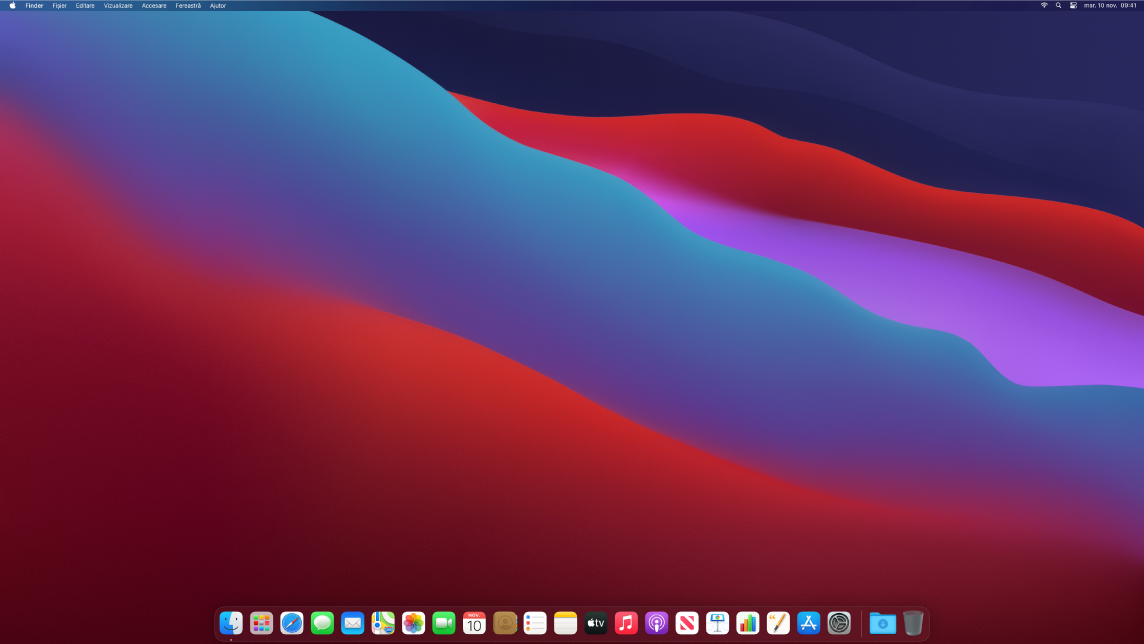
Modul Întunecat este adaptat pentru profesioniștii care editează poze și imagini: culorile și detaliile subtile ies în evidență pe fundalurile închise ale aplicațiilor. Dar este potrivit și pentru oricine dorește să se concentreze pe conținut.
Conectați un monitor. Consultați Conectarea unui monitor extern la iMac.
Aflați mai multe. Consultați articolul de asistență Apple Utilizarea unui afișaj Retina.